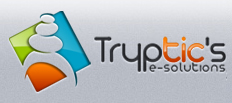Il y a un mois, mon meilleur pote, passe à la maison et au cours d'une de nos conversations, il me fait découvrir ce qui va changer à tout jamais ma vie d'informaticien : Le Raspberry Pi !!!...
Je ne sais pas comment j'ai pu passé à côté de cette révolution électronique. Pour ceux qui comme moi auraient hiberné durant les deux dernières années (sortie en février 2012), ce nano-ordinateur, au format carte de crédit, est basé sur un processeur ARM et coûte moins de 40 €. Il a été créé par David Braben pour favoriser l'apprentissage de l'informatique. Ce prix accessible, permet à tout à chacun de créer et de mettre en pratique ses idées, d'autant plus que la carte est équipée de ports GPIO (General Purpose Input/Output) qui permettent d'intéragir avec des éléments électriques, moteurs, sondes, relais... Plein de projets ont été créés grâce à ce nano-ordinateur, comme en témoigne cette liste érigée par korben.
Donc après avoir étudié différents cas et fait pas mal de tests, j'ai utilisé mon top online casinos new zealand Rasberry Pi dans un premier temps pour un projet d'un client qui souhaitait affiche la caméra IP de son entrée sur sa télé. Le moindre NVR ou NAS permettant d'afficher des caméras IP coûtant plusieurs centaines d'euro, j'ai proposé la mise en place d'un Raspberry pour afficher le flux H.264 d'une caméra Wifi Foscam FI9805W.
Hormis l'installation d'un Rasbian (systeme Debian adapté au RP) dont je vous passe la mise en oeuvre vu le nombre de tutoriels existants, j'ai utilisé un soft appelé omxplayer pour afficher le flux vidéo sans avoir besoin de lancer le serveur X. Cette methode permet du coup d'afficher l'image dès le démarage de RP. Le problème que j'ai rencontré et pour lequel pour l'instant je n'arrive pas à règler c'est un temps de décalage de quelques secondes.
L'installation du soft se fait par
>sudo apt-get install omxplayer
Puis en étudiant l'API de la Foscam, j'utilise la commande omx suivante pour afficher le flux vidéo.
>sudo omxplayer rtsp://login:mot-de-passe@192.168.1.52:80/videoSub
Voilà le résultat :

- Blog de Jean-Bernard CONSTANT
- Identifiez-vous pour poster des commentaires